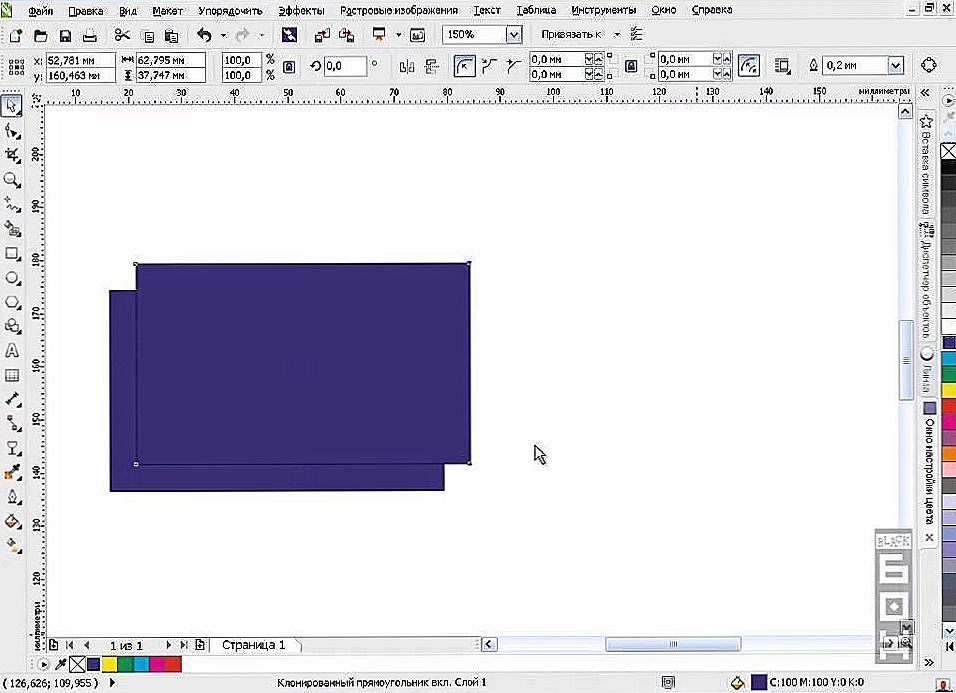CorelDRAW Graphics Suite - profesjonalne oprogramowanie do projektowania graficznego, zawiera bezpośrednio edytor graficzny Corel Draw oraz kilka aplikacji wspierających do pracy z grafiką i zdjęciami. Program Corel służy przede wszystkim do tworzenia obrazów wektorowych, takich jak logo, banery, emblematy, identyfikacja wizualna, plakaty reklamowe itp. Podczas pracy z elementami obrazu istnieje potrzeba wykonywania wielu rutynowych czynności związanych z przenoszeniem, duplikowaniem, edytowaniem, klonowaniem. Zastanów się, jak sklonować obiekt w Koreli.

Dowiedz się, jak poprawnie sklonować obiekt w programie CorelDRAW.
Każdy złożony rysunek w projektowaniu graficznym składa się z zestawu elementów, które często są kopiami siebie nawzajem. Na przykład, jeśli tworzysz obraz z efektem głębi i objętości lub narysujesz tło z wielu małych gwiazd. Bardzo niewygodne jest tworzenie nowego kształtu za każdym razem, aby zastosować do niego edycję formularza i koloru. Dlatego programiści Korel stworzyli kilka narzędzi ułatwiających pracę.
Funkcje sekwencjonowania zadań
Obiekty w Corel Draw to dowolne elementy, które są tworzone, czy to kształty, linie, tekst.Każdy z nich może zmienić kształt, rozmiar, kolor obrysu, typ wypełnienia, zastosować różne efekty. Możesz także przenosić, usuwać, kopiować. Istnieje grupa działań, które pozwalają usprawnić pracę z wieloma identycznymi częściami obrazu:
- Operacja kopiowania jest identyczna z kopiowaniem informacji w dowolnym oprogramowaniu. Nie opiszemy szczegółowo, jak kopiować w Korela. Aby to zrobić, dostępna jest standardowa kombinacja klawisza Windows CTRL + C, a także pozycja menu Edycja. Polecenie zapisuje dane do schowka, a następnie wstawia kopię do naszego dokumentu lub do dowolnego innego.
- Duplikacja - szybko utwórz kopię bez korzystania ze schowka. W takim przypadku można ustawić parametry duplikatu przesunięcia względem oryginału.
- Klonowanie - tworzenie klonu wybranego obiektu. Ta operacja zostanie omówiona bardziej szczegółowo poniżej.
- Inne operacje szybkiego kopiowania. Istnieją pewne klawisze skrótów, które reprezentują kilka sposobów kopiowania obiektów w Koreli bez użycia dodatkowych parametrów i pisania do schowka. Na przykład naciśnięcie spacji podczas ruchu spowoduje utworzenie duplikatu nad oryginałem.
Klonowanie
Początkowo termin ten pojawił się w biologii i oznaczał stworzenie całkowicie genetycznie identycznych organizmów roślin i zwierząt. Później słowo to było często używane przez programistów, oznaczające różne procedury dla identycznego kopiowania danych. Projekt graficzny znalazł również miejsce dla klonów.
Co dzieje się podczas normalnego kopiowania części obrazu? Ten sam element graficzny pojawia się na naszym rysunku. W klonowaniu jest ważna cecha. Klonowany element jest nie tylko zewnętrznie identyczny z oryginałem, ale także programowo z nim powiązany. Po wprowadzeniu jakichkolwiek zmian w oryginalnym obiekcie te same operacje są automatycznie stosowane do kopii.
Zastanów się, jak sklonować obiekt w Korela:
- Utwórz element, który chcemy pomnożyć.
- Bez usuwania zaznaczenia z niego, przejdź do "Edytuj" element, kliknij "Klon". Nie ma domyślnego skrótu do tego narzędzia.
- Zobaczysz, że kopia pojawiła się na górze figury. Miejsce, w którym powinno być na rysunku.
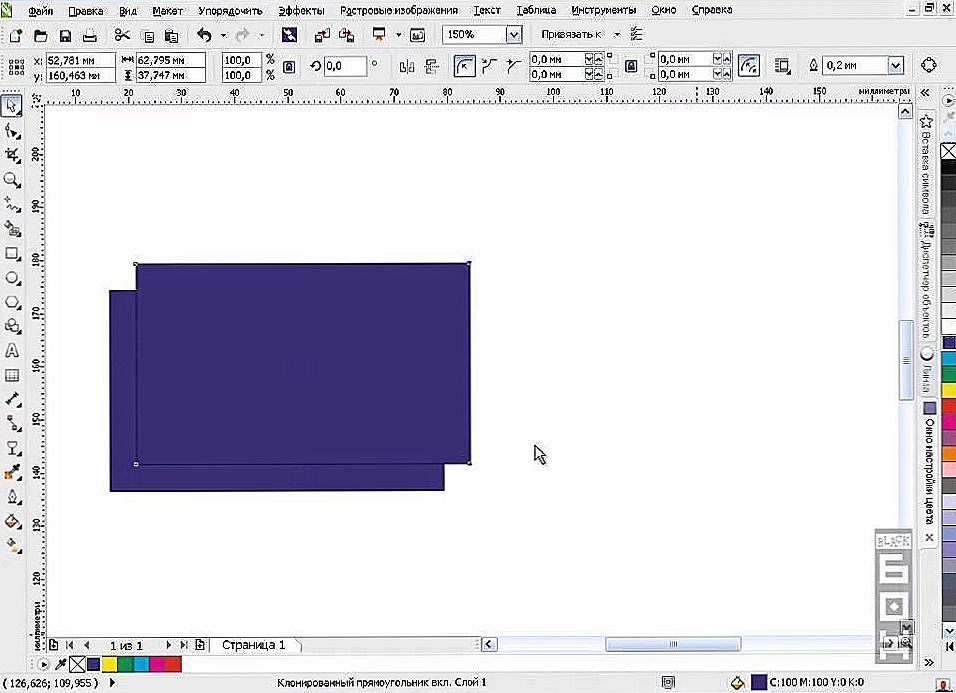
To jest prosta procedura klonowania, co mogę zrobić dalej? Zmienimy oryginał, sporządzamy go zgodnie z naszymi kreatywnymi pomysłami i widzimy, że te same operacje są stosowane do wszystkich kopii. Bardzo przydatna funkcja. Co więcej, jeśli usuniesz oryginał, wszystkie kopie również zostaną usunięte.
Nie zapominaj, że to zależy od czego. Jeśli wykonasz niektóre operacje na klonie, na przykład zmieniając rozmiar lub kształt, połączenie z oryginałem zostanie utracone. Stanie się po prostu niezależnym obiektem i nie będzie już reagować na zmianę oryginału.
Teraz wiesz, jak możesz klonować dowolny obiekt w edytorze graficznym Korel i automatycznie wprowadzać zmiany we wszystkich elementach, zamiast tworzyć wiele kopii i edytować każdą z nich. Jeśli masz ciekawe pomysły na temat korzystania z tej funkcji, udostępnij komentarze użytkownikom naszego zasobu.